|
Configuration d'un variateur Lexium
|
|
|
(Traduction du document original anglais)
|
|
Etape
|
Action
|
|---|---|
|
1
|
Lancez le logiciel Sycon et créez un projet CANopen.
Résultat : vous devez obtenir une architecture de bus de ce type :
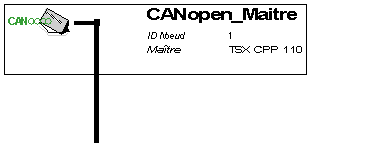 |
|
2
|
Sélectionnez la commande Insérer → Nœud.
Résultat : un curseur apparaît :
|
|
3
|
Placez le curseur sur le bus en dehors du cadre délimitant le maître et effectuez un simple clic.
Résultat : l'écran suivant s'affiche :
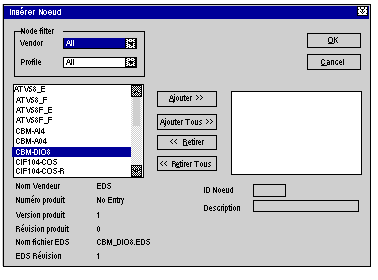 |
|
4
|
Sélectionnez le fichier EDS LEXIUM17D et cliquez sur Ajouter.
|
|
5
|
Confirmez votre sélection avec OK.
Résultat : l'architecture de bus fait apparaître un nouveau nœud composé d'un Lexium 17D. Vous devez maintenant configurer le PDO 22 de ce variateur.
|
|
6
|
Double-cliquez sur le nœud du variateur pour faire apparaître la fenêtre des PDO.
Résultat : un écran similaire à celui des STB Advantys apparaît vous permettant de configurer les deux PDO du variateur :
|
|
7
|
Sélectionnez le premier PDO en réception.
|
|
8
|
Cliquez sur le bouton Ajouter aux PDOs configurés et validez les paramètres de transmission par défaut en cliquant sur OK.
Résultat : une nouvelle ligne apparaît dans la liste des PDO configurés.
|
|
9
|
Cliquez sur cette ligne, puis sur le bouton Mapping contenu PDO.
Résultat : une nouvelle fenêtre apparaît.
|
|
10
|
Sélectionnez l'Idx Obj. 2060 (Feed rate or current).
|
|
11
|
Cliquez sur le bouton Ajouter Objet, puis sur OK pour valider.
Résultat : les requêtes 16#6040 et 16#2060 sont associées au PDO. Vous devez maintenant configurer le PDO.
|
|
12
|
Sélectionnez à nouveau le premier PDO en réception, puis cliquez sur le bouton Configurer Objet.
Résultat : la fenêtre de configuration du PDO apparaît.
|
|
13
|
Faites défiler la liste des Objets prédéfinis spécifiés dans le fichier EDS et sélectionnez la ligne 1st receive PDO select de l'objet prédéfini 2600.
|
|
14
|
Cliquez sur le bouton Ajoute aux obj configurés.
Résultat : l'objet apparaît dans la fenêtre des Objets configurés automatiquement au démarrage du nœud.
|
|
15
|
Saisissez 22 dans la case correspondante de la colonne Valeur choisie.
|
|
16
|
Sauvegardez le fichier .CO afin de pouvoir l'importer dans la configuration de la carte TSX CPP 110 sous Control Expert.
|
|
17
|
Ouvrez votre projet Control Expert qui contiendra le maître du bus CANopen (carte TSX CPP 110), déclarez la carte, importez le ficher .CO sauvegardé, configurez la carte avec les valeurs par défaut, générez le projet et transférez-le dans l'automate comme pour l'exemple STB Advantys.
Résultat : le bus CANopen et votre Lexium sont opérationnels.
|